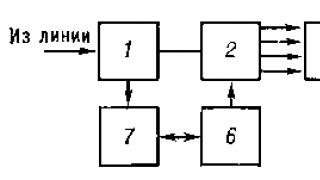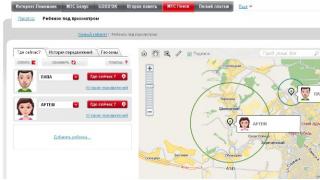La maggior parte dei laptop moderni dispone di webcam integrate. Senza questo dispositivo, la comunicazione dal vivo in tempo reale con l'immagine video dell'interlocutore è impossibile. Tuttavia, questo dispositivo deve essere installato in modo indipendente sui computer desktop; non è incluso nel kit. Se hai questa necessità, ma la procedura di installazione ti spaventa, armati di queste istruzioni passo passo e inizia a realizzare i tuoi piani.
Come qualsiasi dispositivo informatico standard, la webcam è collegata all'unità di sistema tramite un cavo proveniente da essa. L'occhio della telecamera stessa è montato principalmente nell'area del monitor o direttamente su di esso, in modo che l'interlocutore possa vedere chiaramente il tuo viso davanti allo schermo. E la distanza tra l'unità di sistema e il monitor può essere significativa. Pertanto, quando si acquista una webcam, assicurarsi che il cavo esistente copra liberamente questa distanza. Il connettore adottato per dispositivi di questo tipo è lo standard USB. Gli ingressi nella maggior parte dei gruppi si trovano sul pannello posteriore dell'unità di sistema; è impossibile confonderli. Se la fotocamera è posizionata su un laptop, cosa che accade anche, tieni presente che le porte necessarie potrebbero trovarsi anche sul pannello frontale o lateralmente. Dopo aver trovato un connettore USB libero, sentiti libero di connettere il tuo dispositivo web al sistema.
Ora dobbiamo occuparci dei driver della webcam. Spesso il sistema operativo riconosce autonomamente un dispositivo sconosciuto e installa automaticamente il driver necessario dal proprio database. Se questo è il tuo caso, dopo un breve periodo di tempo il sistema ti avviserà con una finestra pop-up che il dispositivo è installato e pronto per l'uso. Altrimenti i driver dovranno essere installati manualmente. Il kit della fotocamera dovrebbe includere un CD con tutte le funzionalità necessarie. Dopo aver avviato il supporto di memorizzazione tramite l'unità, seguire le istruzioni del menu e installare i driver sul computer. Avendo ottenuto l'accesso ad essi, il sistema operativo stesso riconoscerà la webcam e segnalerà che è pronta per l'uso.

Se ti capita di non avere un CD con i driver, puoi scaricarli su Internet, sul sito ufficiale del produttore della webcam. Scopri quale modello possiedi e di quale azienda è, vai al sito Web dell'azienda, utilizza la ricerca per trovare i driver adatti specificamente al tuo sistema operativo e scaricali per il download. Trova il programma di installazione nel pacchetto dei file ricevuti ed eseguilo. I driver verranno scaricati sul PC. Al termine dell'installazione, sia nel primo caso che nel secondo, non dimenticare di riavviare il computer. Questa azione riduce il rischio di malfunzionamento del dispositivo.

È possibile controllare e configurare il dispositivo video incorporato avviando alcune applicazioni che funzionano con le immagini video. Ad esempio, Skype. Andando alle impostazioni video, puoi regolare la luminosità, il colore e il contrasto. Per accedere a questa sezione, fare clic sulla scheda "Strumenti" nel menu in alto e in essa - "Impostazioni". Inoltre, nella cartella “Risorse del computer” inizia ad apparire un dispositivo di comunicazione video installato correttamente. Facendo clic sull'icona "Dispositivo video USB", attiverai la fotocamera e potrai vedere se funziona bene.

Utilizzando il dispositivo descritto, non solo puoi comunicare online faccia a faccia con amici e familiari, ma anche condurre videoconferenze di lavoro, scattare foto per account, registrare vari messaggi video, applicando loro effetti speciali. Tuttavia, non dimenticare il fatto che le webcam non sono dotate di microfoni, quindi per una comunicazione completa, non dimenticare di integrare il tuo computer con un mezzo per ricevere e trasmettere suoni.
SovetClub.ru
VIDEOSORVEGLIANZA TRAMITE TELECAMERA USB
PROGRAMMI - COME COLLEGARSI - MODELLI
Il modo più semplice ed economico per organizzare un sistema di videosorveglianza è collegare una telecamera USB al computer. Naturalmente, una soluzione del genere ha funzionalità minime, ma è abbastanza adatta per l'uso domestico.
Vale subito la pena notare che l’uso di tali apparecchiature per la sorveglianza professionale (con requisiti chiari in termini di caratteristiche tecniche e livello di sicurezza) è inaccettabile.
Esistono due opzioni per organizzare la videosorveglianza tramite USB:
- apparecchiatura analogica collegata tramite un convertitore USB;
- classiche fotocamere digitali USB (fotocamera WEB, webcam).
Nel primo caso viene utilizzata un'attrezzatura speciale: un convertitore USB, che è un videoregistratore compatto (scheda di acquisizione video con interfaccia USB). A seconda del modello del convertitore è possibile collegare al dispositivo da 1 a 4 telecamere analogiche.
Tuttavia, la registrazione simultanea di un segnale da più telecamere è solitamente impossibile a causa delle limitazioni imposte dall'hardware dell'apparecchiatura.
I vantaggi del convertitore includono dimensioni compatte, facilità di installazione e configurazione, nonché piena compatibilità con computer e laptop che eseguono il sistema operativo Windows. Gli svantaggi principali sono la funzionalità limitata e la bassa qualità dell'immagine rispetto ai DVR completi.
Le classiche telecamere USB ti consentono di organizzare la videosorveglianza in pochi minuti. Ci sono un gran numero di modelli sul mercato. Viene data preferenza ad apparecchiature moderne con risoluzione HD (1280×720 pixel) e microfono incorporato. Puoi utilizzare fotocamere più economiche con una risoluzione di 0,3 megapixel, ma la qualità dell'immagine sarà inferiore alla media.
Sono disponibili modelli in vendita con illuminazione a infrarossi incorporata per le riprese al buio. Di norma, l'illuminazione IR si accende automaticamente (un sensore di luce si trova sul corpo dell'apparecchiatura). I principali vantaggi delle fotocamere digitali USB sono il prezzo basso, la facilità di connessione e una gamma molto ampia di modelli.
Screpolatura:
- funzionalità minima;
- restrizioni di installazione (lunghezza del cavo - non più di 5 m;
- per valori maggiori è necessario utilizzare un apposito amplificatore di segnale).
SOFTWARE PER TELECAMERE USB
Per implementare la videosorveglianza basata su telecamere USB è necessario installare sul proprio PC l'apposito software. La maggior parte delle fotocamere e dei convertitori USB digitali vengono venduti con un disco contenente driver e software. Inoltre, è possibile scaricare un set minimo di utilità dal sito Web del produttore.
Il software per il convertitore è solitamente incluso nel pacchetto. Pertanto, il popolare modello di convertitore DVR EasyCAP002 è progettato per funzionare con il programma Super Viewer. Il software ti consente di passare rapidamente da una fotocamera collegata all'altra, impostare la registrazione temporizzata, acquisire schermate e salvare file video sul disco rigido del tuo computer o laptop.
La maggior parte di questi programmi hanno un'interfaccia semplice e intuitiva, quindi la configurazione e il funzionamento dell'apparecchiatura non causano difficoltà agli utenti inesperti.
Per la videosorveglianza utilizzando fotocamere USB digitali, di norma viene utilizzato software di terze parti, che espande significativamente la funzionalità anche dei modelli più semplici. Esistono sia versioni a pagamento che gratuite dei programmi. Il software a pagamento di solito ha una serie più ampia di funzionalità.
Programmi popolari:
- WebcamXP è uno dei programmi più popolari. I principali vantaggi sono le impostazioni flessibili, la compatibilità con quasi tutti i modelli di fotocamere e la possibilità di utilizzare un sensore di movimento per inviare avvisi via e-mail.
- Controllo da computer mobile: programmatore di registrazione integrato, rilevatore di movimento, possibilità di controllare a distanza un computer tramite un telefono cellulare.
- Xeoma – non richiede installazione (può essere avviato da una scheda di memoria), supporta tutti i tipi di telecamere, rilevamento del movimento, modalità di avviso.
- Ivideon Server è una soluzione interessante con funzionalità di videosorveglianza cloud. Se il PC non è connesso a Internet, puoi utilizzare solo il programma client per salvare il video sul tuo disco rigido.
Tutti i programmi di cui sopra sono stati creati come analoghi accessibili di software specializzato per sistemi di sicurezza. E vengono utilizzati principalmente per organizzare la semplice videosorveglianza domestica. Inoltre, software simili vengono spesso installati dai proprietari di piccoli punti vendita per monitorare dipendenti e clienti.
Particolarmente richiesto è il programma Ivideon Server, che consente di organizzare la videosorveglianza remota via Internet basata su semplici telecamere USB.
COME COLLEGARE UNA TELECAMERA CCTV A USB
La fotocamera digitale (“webcam”) è già dotata di un connettore USB standard per il collegamento a un computer o laptop. La maggior parte delle videocamere sono progettate per lo standard USB 2.0, tuttavia, stanno guadagnando popolarità i modelli con matrici ad alta risoluzione, fino a 10 megapixel (ad esempio Logitech HD Pro Webcam C920), che funzionano meglio se collegate tramite USB 3.0.
L'elevata velocità di trasferimento dati consente di sfruttare tutti i vantaggi dell'elevata risoluzione delle immagini. Vale la pena considerare che il salvataggio dei file video in alta risoluzione richiede molto più spazio sul disco rigido.
Dopo aver collegato il dispositivo, è necessario installare i driver (solitamente inclusi o disponibili sul sito Web del produttore) e il software di propria scelta.
Anche il collegamento del convertitore non è particolarmente difficile. Quasi tutti i modelli si collegano a un connettore USB 2.0. Per collegare videocamere analogiche, il dispositivo è dotato di connettori RCA compositi standard (tulipano). I connettori video sono gialli, i connettori audio sono bianchi. Il convertitore può essere collegato direttamente o tramite una normale prolunga USB.
I requisiti di sistema per un laptop o un computer sono minimi, quindi puoi utilizzare hardware obsoleto per giochi o programmi moderni (processore da 1,8 GHz, RAM - 256 Mb, scheda video - 32 Mb).
Dopo aver collegato il dispositivo, vengono installati il driver e il software. Per i convertitori, si consiglia di utilizzare il software incluso.
Possibili problemi:
- Nessuna immagine: il dispositivo non viene riconosciuto dal sistema operativo. La soluzione è reinstallare i driver.
- La fotocamera funziona in modo intermittente, l'immagine si blocca, ecc. La soluzione è verificare la qualità della connessione USB. Se si utilizza una prolunga, è necessario verificare la funzionalità della fotocamera senza di essa (potrebbe verificarsi un'attenuazione del segnale).
In generale, un sistema di videosorveglianza basato su apparecchiature USB è abbastanza affidabile, mentre viene prestata particolare attenzione alle condizioni tecniche del computer o laptop.
Un altro materiale utile sulle modalità di collegamento delle telecamere CCTV è pubblicato in questa pagina.
MODELLI POPOLARI
Quando si sceglie una fotocamera USB digitale per la videosorveglianza, si consiglia di prestare attenzione ai modelli di noti produttori:
Per la videosorveglianza al buio, è meglio scegliere una telecamera con illuminazione IR (modello disponibile - A4Tech PK-333E). Il vantaggio per le fotocamere USB è la presenza dell'autofocus, un microfono integrato e un meccanismo rotante per l'orientamento dell'obiettivo. Se non sono richiesti requisiti speciali per la qualità dell'immagine, è possibile utilizzare i modelli disponibili con risoluzione VGA.
Poiché la lunghezza standard di un cavo USB per fotocamera raramente supera 1,5 metri, sarà necessaria una prolunga per selezionare la posizione di installazione ottimale. Non è consigliabile utilizzare prolunghe di bassa qualità di lunghezza superiore a 5 m. Dopo aver installato la telecamera, è necessario testare la funzionalità dell'apparecchiatura in tutte le modalità.
È possibile collegare qualsiasi videocamera analogica al convertitore USB. Quando si organizza un sistema di videosorveglianza, è possibile utilizzare diversi tipi di telecamere:
- cupola;
- rotante;
- strada, ecc.
Quando si sceglie un luogo di installazione, si seguono i requisiti generali per l'installazione delle videocamere e le raccomandazioni dei produttori.
Considerando la funzionalità limitata dei sistemi basati su telecamere e convertitori USB, si consiglia di prestare attenzione alla videosorveglianza IP, che è più avanzata dal punto di vista tecnico. Ma con requisiti di sistema bassi, questa apparecchiatura è la scelta ottimale in termini di economia. Devi solo collegare una webcam e installare il software appropriato.
© 2014-2017 Tutti i diritti riservati. I materiali presenti sul sito sono solo a scopo informativo e non possono essere utilizzati come linee guida o documenti normativi.
video-praktik.ru
Collegare una telecamera CCTV a un computer: metodi di base
Oggi la varietà dei sistemi di sicurezza è rappresentata da un'ampia gamma sul mercato. Esistono numerosi tipi di allarmi e sensori antincendio e di sicurezza, ma non è stato ancora inventato un modo migliore e più affidabile rispetto alla protezione di un oggetto utilizzando il monitoraggio video. Per organizzare un sistema del genere è sufficiente collegare una telecamera di videosorveglianza a un computer, quindi tutto ciò che accade nella struttura controllata verrà visualizzato in tempo reale.
Quali metodi esistono per collegare le videocamere?
Naturalmente, prima di installare le telecamere CCTV in qualsiasi struttura, è necessario decidere il metodo di trasmissione dei dati. Ci sono due opzioni:
- Trasmissione di dati via filo;
- Metodo wireless per trasmettere informazioni.
Il metodo cablato, sebbene considerato obsoleto, rimane il più comune, poiché il dispositivo collegato di questo tipo è solitamente più economico. L'ovvio svantaggio di questa opzione di connessione è che la complessità dell'installazione aumenta, poiché è necessario posare il cavo. Tale dispositivo può essere collegato tramite USB a un computer, a una scheda video speciale o utilizzando un sintonizzatore TV. Uno dei metodi più comuni ed economici di connessione cablata è il collegamento dei meccanismi tramite un convertitore USB. Si adatta sia ai computer desktop che ai laptop.
Il convertitore USB sembra simile a un'unità flash, ma sul retro sono presenti prese per il collegamento del cavo della videocamera. Tuttavia, con questa opzione di connessione, l'immagine risultante sarà di bassa qualità.

Una scheda video speciale viene installata direttamente nel computer e il numero di telecamere collegate aumenta a circa 15. Cioè, utilizzando questa scheda è possibile effettuare una videosorveglianza a tutti gli effetti per un piccolo oggetto. L'indubbio vantaggio di una connessione di sorveglianza cablata tramite una scheda installata in un computer è che il software fornito con esso consentirà di trasferire l'immagine risultante sul World Wide Web, registrare se viene attivato un sensore di movimento e molto altro. Inoltre, i dispositivi di sorveglianza cablata possono essere collegati a un computer tramite un sintonizzatore TV. Si collega al monitor e, dopo aver ricevuto un segnale dalla fotocamera, lo elabora e trasmette l'immagine. Allo stesso tempo, la qualità dell'immagine è leggermente superiore rispetto a quando i dati vengono trasferiti tramite USB.
Il secondo metodo di trasmissione dei dati è wireless. Questo collegamento per telecamera CCTV viene utilizzato quando si desidera eliminare un gran numero di cavi o se la loro installazione è impossibile per qualche motivo. In effetti, la videosorveglianza wireless viene installata rapidamente, poiché non è necessario alcun lavoro speciale per la posa del cavo. Ma le videocamere wireless sono più costose di quelle cablate. Affinché un sistema di questo tipo funzioni, è necessario un collegamento tra il computer e la fotocamera, chiamato router. Il compito del router è trasferire i dati su un computer che, utilizzando il software installato, elaborerà i dati ricevuti convertendoli in un'immagine. Il collegamento di tali sistemi di sorveglianza avviene in più fasi:
- Di solito, la videocamera viene fornita con un programma speciale che deve essere installato sul computer;
- Successivamente, dovresti collegare il router al computer desiderato, che riceverà i dati e li convertirà in un'immagine;
- L'ultima fase consiste nello stabilire una connessione tra il router e il dispositivo di videosorveglianza per ricevere i dati.
Il video mostra la connessione della videosorveglianza:
Attrezzatura aggiuntiva quando si collegano le telecamere CCTV a un computer
Naturalmente, collegando un set di videocamere a un computer, puoi risparmiare denaro, poiché non è necessario spendere soldi per videoregistratori e altri meccanismi necessari. Ma se sono installate più di dieci telecamere di sicurezza, non sarà superfluo acquistare alcuni elementi aggiuntivi. Pertanto, un gruppo di continuità può aiutare a continuare a monitorare un oggetto in caso di mancanza di energia elettrica. Questo elemento è molto importante, poiché gli aggressori, sapendo della presenza della videosorveglianza, vorranno spegnere le telecamere per passare inosservati.
Inoltre, se si utilizzano telecamere cablate, è imperativo nascondere i cavi nei muri o utilizzare scatole speciali in cui viene posato il cavo.
Puoi provare a installare e configurare tu stesso un sistema di videosorveglianza, risparmiando denaro sul lavoro di installazione. Lo schema di collegamento del dispositivo aiuterà in questo. Ma è abbastanza difficile installare l'attrezzatura da soli in modo affidabile e senza guasti nei lavori successivi. Pertanto, sarà necessario l'aiuto di uno specialista, perché anche le piccole cose sono importanti quando si installano i meccanismi responsabili della sicurezza.
Nel video - sulle telecamere a circuito chiuso:
camafon.ru
Come collegare la fotocamera a un computer?

Nel mondo moderno, un telefono cellulare, un tablet o una fotocamera possono fungere da videocamera, ma per la registrazione video continua è meglio utilizzare una videocamera. In questo articolo vedremo come collegare una videocamera a un computer.
Tutte le videocamere moderne registrano video in formato digitale, ma le prime videocamere registravano in video analogico e si collegavano al computer in modi diversi.
Come collegare una videocamera digitale a un computer Quasi tutte le videocamere digitali sono collegate a un computer tramite l'interfaccia IEEE 1394, chiamata anche FireWire 1394 o i.Link. Per fare ciò, avrai bisogno di un cavo speciale e del connettore corrispondente sul computer.


Se il tuo computer non dispone di tale interfaccia, dovrai installare una scheda aggiuntiva. Poi tutto è molto semplice, collega la videocamera digitale al computer e accendila. Il sistema operativo Windows dovrebbe rilevare automaticamente il nuovo dispositivo e installare i driver necessari. Dopo una connessione riuscita, la videocamera digitale dovrebbe essere visualizzata in Explorer quando si seleziona "Computer" nella colonna di sinistra.

Successivamente, puoi verificare la connessione stessa attivando la riproduzione video sulla videocamera e facendo doppio clic sull'icona della fotocamera. Se vedi l'immagine, significa che tutto funziona, ma non verrà emesso alcun suono. Utilizzando questa connessione, puoi copiare il video sul tuo computer.
Esistono anche videocamere digitali con connettività USB. In questo caso la connessione non dovrebbe causare problemi.
Come collegare una videocamera analogica a un computer Collegare le videocamere analogiche a un computer è un po' più complicato. Possono essere collegati solo tramite un'interfaccia S-Video analogica o RCA composita.


Per collegare un segnale analogico a un computer, avrai bisogno di una scheda speciale per convertirlo in forma digitale. Tale scheda può essere una scheda video con un connettore S-Video o un sintonizzatore TV dotato di entrambi i connettori oppure una scheda specializzata per l'acquisizione video.
Interessanti anche gli articoli sul sito chajnikam.ru: Come modificare la dimensione del carattere su un computer? Come aumentare la RAM del computer Come collegare un joystick a un computer Windows 8? Collegare un joystick Xbox a un computer?
chajnikam.ru
Come collegare la videosorveglianza a un computer
Una sicurezza affidabile delle proprietà private deve necessariamente includere una videosorveglianza ben progettata.
Permette di monitorare cosa sta accadendo in tempo reale e scoprire tutto quello che è successo sul territorio in assenza di una persona.
Con un numero limitato di telecamere, è consuetudine collegare il monitoraggio video tramite un computer: un modo semplice ed economico. Le telecamere sono considerate la base di qualsiasi sistema di sorveglianza. Collegarne uno al PC è semplice. Ma cosa fare se il complesso di sicurezza è costituito da diversi dispositivi simili?
Metodi di connessione
Prima di decidere sull'opzione di collegamento della fotocamera a un computer e sulla successiva configurazione, è necessario acquistare tutti i dispositivi e familiarizzare con loro in modo più dettagliato. Secondo il metodo di trasmissione dei dati, sono:
Trasferimento di dati su un filo
Le connessioni cablate sono considerate da molti obsolete, ma continuano ad essere popolari nei piccoli sistemi di sicurezza. Lo svantaggio di dover posare numerosi metri di cavi è compensato dal minor costo dei dispositivi.
Connessioni via cavo, guarda il video tutorial:
È possibile collegare telecamere CCTV cablate al computer utilizzando uno dei seguenti dispositivi:
- Convertitore USB
- Scheda di acquisizione video
- DVR
- Sintonizzatore televisivo
L'opzione più semplice ed economica è un convertitore USB compatibile con qualsiasi PC. Questo dispositivo assomiglia a una semplice unità di memoria (unità flash), su un lato della quale sono presenti gli ingressi per le fotocamere. Lo svantaggio di questo metodo: qualità dell'immagine inferiore.
La scheda di acquisizione video deve essere installata direttamente nell'unità di sistema del PC utilizzando un connettore PCI Express. Servirà come un'ottima soluzione per una piccola rete privata: fino a 16 telecamere. Molti produttori offrono software speciale in bundle con esso che consente di:
- Trasmetti immagini dalle telecamere alla rete
- Abilita la modalità di registrazione quando viene attivato un sensore di movimento
- Registra un'immagine a intervalli di tempo prestabiliti e molto altro ancora
I DVR vengono utilizzati per collegare un gran numero di dispositivi di registrazione. Eseguono diverse funzioni contemporaneamente: registrano e riproducono video, ricevono ed elaborano segnali. Un'uscita LAN viene utilizzata per connettersi a un PC.
Un altro dispositivo tramite il quale è possibile collegare il monitoraggio video cablato tramite un computer è un sintonizzatore TV. Riceve ed elabora i segnali, trasmettendoli al monitor. Il basso costo di questo metodo è compensato da uno degli svantaggi: la qualità media dell'immagine trasmessa.
Trasferimento dati senza fili
Per eliminare numerosi cavi sono stati progettati sistemi di videosorveglianza wireless con telecamere senza fili. Tuttavia, la comodità ha un costo relativamente alto.
Per collegare le telecamere a un computer, è necessario un dispositivo speciale chiamato router. Attraverso di esso, l'immagine delle telecamere verrà visualizzata su un computer su cui è installato un software speciale.
Guardiamo una recensione video, configurazione delle telecamere IP:
Il processo di connessione delle telecamere wireless può essere suddiviso in più fasi:
- Installazione e avvio di software specializzato fornito con le fotocamere
- Collegamento del router a un PC
- Connessione di comunicazione tra telecamere e router
Configurazione tramite computer
Per collegare le telecamere al PC ed eseguire la successiva configurazione, è necessario installare un software specializzato. Di norma, viene fornito completo di attrezzatura. Tuttavia Internet è pieno di programmi alternativi che possono essere altrettanto utili.
Consideriamo due opzioni di configurazione:
- Telecamere cablate tramite DVR
- Telecamere wireless tramite router
Per configurare le telecamere collegate tramite un DVR sul tuo computer, è necessario un programma client DVR:
- Inserisci nome utente e password
- Si apre la scheda “Impostazioni” e nel menu contestuale (chiamato con il tasto destro del mouse) selezionare “Aggiungi zona”
- Inoltre, nel menu contestuale, seleziona la voce "Trova dispositivo": il programma troverà autonomamente il DVR collegato al PC e visualizzerà le telecamere ad esso collegate
- Selezionando le telecamere e facendo clic sul pulsante "Aggiungi", è possibile visualizzare le immagini da esse
- Tornando alla scheda "Impostazioni", è possibile impostare le modalità di registrazione, ecc.
Le telecamere di videosorveglianza wireless o IP, il cui collegamento ricorda la creazione di una rete locale, sono diventate molto popolari. È necessario installare uno speciale software di videosorveglianza per il computer attraverso il quale funziona il router.
Guarda una rassegna video sull'installazione e la configurazione delle apparecchiature;
Un'enorme varietà di programmi offre una varietà di opzioni durante il funzionamento, ma la configurazione iniziale in ognuno di essi si riduce a quanto segue:
- Immissione dell'indirizzo IP del dispositivo
- Ingresso del porto
- Immissione dei dati di autenticazione
Tutte le informazioni di cui sopra devono essere indicate sulla scatola della fotocamera. Tuttavia, non è sicuro lasciarli in questo formato e si consiglia di sostituirli con i propri. Quando tutti i dispositivi sono uniti in un'unica rete comune, puoi iniziare a configurare qualsiasi altro parametro offerto nel menu del programma.
Quando si considera come collegare un sistema di videosorveglianza a un computer composto da più di una dozzina di telecamere, si consiglia di acquistare e installare inoltre i seguenti elementi ausiliari:
- Protezione antifulmine
- UPS
- Dispositivi di archiviazione
Per una connessione cablata è molto importante disporre correttamente i cavi. Dovresti pensare a questo problema durante la progettazione, tracciando i percorsi più ottimali e sicuri.
Il modo più economico e semplice è metterli in apposite scatole. Dovrai pagare non più di 20-25 rubli al metro. I fili saranno protetti in modo affidabile da danni intenzionali e capricci della natura.
Bisogna pensare a computer specializzati per la videosorveglianza, perché tenere sempre occupato il proprio PC non è conveniente. Non sarà possibile intervenire durante la sorveglianza.
Il lavoro dello specialista
 È necessario decidere chi collegherà le telecamere al computer. Puoi fare tutto il lavoro da solo, ma per ridurre il verificarsi di problemi in futuro, dovresti pensare e affidare la fornitura di servizi a uno specialista.
È necessario decidere chi collegherà le telecamere al computer. Puoi fare tutto il lavoro da solo, ma per ridurre il verificarsi di problemi in futuro, dovresti pensare e affidare la fornitura di servizi a uno specialista.
I prezzi offerti dai maestri variano e dipendono da un gran numero di fattori.
Molte aziende che vendono apparecchiature per sistemi di videosorveglianza offrono servizi di installazione e configurazione completamente gratuiti.
Prezzi medi di mercato per connessione e configurazione:
- Telecamere cablate per interni – 1-1,5 mila rubli
- Telecamere esterne cablate – 2-2,5 mila rubli
- Telecamere wireless 1,5-2 mila rubli
- Installazione di un DVR – 2,5-3 mila rubli
In inverno, l’installazione delle telecamere all’aperto può costare il 15-20% in più. Il costo sarà più alto per lavori urgenti. Se l'ordine è di grandi dimensioni, con la conclusione di un accordo sul successivo servizio da parte di specialisti, puoi contare su uno sconto.
Riassumiamo
Naturalmente, collegare la videosorveglianza a un computer è l'opzione più semplice ed economica per i piccoli sistemi privati. Questa soluzione eliminerà la necessità di acquistare apparecchiature specializzate aggiuntive: monitor, unità di sistema, schede ausiliarie e molto altro.
Con l'espansione dell'accesso alle reti Internet ad alta velocità, i servizi di messaggistica istantanea con funzionalità di comunicazione video e audio sono diventati molto popolari. Programmi gratuiti come Skype, Imo, Viber, Jitsi, Google Hangouts, ecc. ti consentono di connettere parenti, conoscenti e amici che si trovano ai lati opposti del globo quasi istantaneamente e con una qualità sufficiente.
Internet è inoltre disseminato di applicazioni per la registrazione video, il rilevamento del movimento, i sistemi di videosorveglianza e lo streaming di immagini. Tutti questi programmi hanno un elemento in comune: una videocamera. Il tipo di telecamera più conveniente ed economico sono le telecamere WEB.
Se non capisci come collegare una webcam a un computer, queste informazioni ti saranno utili.
Collegamento della fotocamera
Il dispositivo si connette alla porta USB tramite un'interfaccia cablata o wireless. Perché funzioni, basta inserire il connettore del cavo o del ricevitore nella presa corrispondente sul case del computer.
Tieni presente che le fotocamere possono connettersi a un computer utilizzando i protocolli USB 2.0 o USB 3.0. Ciò significa che il gadget USB 2.0 funzionerà con qualsiasi protocollo e USB 3.0 solo con quello appropriato.
Se la scheda madre non supporta USB 3.0, non sarà possibile collegare una fotocamera con il protocollo 3.0.
Se tutto va bene per te, devi installare il driver appropriato.
Installazione del driver
Di solito il sistema determina in modo indipendente il tipo di dispositivo e stabilisce un programma di sostegno. Come evidenziato dalla notifica in basso a destra. A volte manca il software, quindi dovresti utilizzare il disco fornito con la fotocamera. Di norma, in questa fase non sorgono difficoltà. Seguire le istruzioni e il driver verrà installato in modo sicuro.
Se non è presente alcun disco, dovrai cercare tu stesso il driver. Per fare questo devi andare a gestore dispositivi. Windows 10 ti consente di farlo in modo semplificato. Basta fare clic con il pulsante destro del mouse sull'icona Microsoft nell'angolo in basso a sinistra dello schermo e selezionare la voce di menu appropriata.

Apri Gestione dispositivi e, nella finestra che si apre, seleziona Dispositivi per l'immagine - Fotocamera USB. A questo punto cliccate col tasto destro sulla scritta Aggiornamento. E scegli l'aggiornamento automatico. Il sistema rileverà automaticamente il driver, lo installerà e collegherà il dispositivo.
Succede che il driver non viene rilevato automaticamente, come collegare la webcam al computer in questo caso? Devi cercare un programma su sito web del produttore o sulla risorsa driver.ru per modello.
Impostazione dei parametri
Una volta installato il driver, puoi configurare il gadget. Per fare ciò, può essere installato anello di messa a fuoco, che dovrebbe essere adeguato. Il dispositivo dispone anche di un supporto con il quale è possibile impostare la sua posizione rispetto all'oggetto da fotografare. Se installato sul tuo computer Skype, l'immagine viene regolata in questo programma. Apri la finestra delle impostazioni: Strumenti - Impostazioni. Impostazioni video.
Ora puoi impostare la posizione del dispositivo, regolare la messa a fuoco e regolare i parametri del segnale video.

Se Skype non è installato e non desideri installarlo, utilizza una delle applicazioni che supportano le webcam, ad esempio Webcam Surveyor, AbelCam, Active WebCam, ecc.
Video sull'argomento
Non è un segreto che Skype sia diventato incredibilmente popolare negli ultimi anni. Ora questo è uno dei pochi programmi che ti permette di organizzare la comunicazione con parenti o persone care a lunga distanza in modo completamente gratuito. Non solo possiamo comunicare proprio come al telefono, ma abbiamo anche l'opportunità di vederci. Ma qui molti si trovano ad affrontare il fatto che non sanno come collegare una webcam a un computer. Questo è ciò di cui parleremo ora.
Disposizioni generali
Innanzitutto, devi capire che esistono diversi tipi di webcam. Alcuni non richiedono software aggiuntivo, mentre altri si installano normalmente solo se sono disponibili i driver. Che tipo di fotocamera hai? Ci occuperemo di questo un po' più tardi. Di norma, è possibile includere un disco con la webcam; se non ce n'è, molto probabilmente non è necessario. Inoltre, il processo di connessione varia a seconda dell'hardware e del sistema operativo utilizzati. Quindi, può essere un laptop o un computer con sistema operativo Windows HP o Linux. Ma poiché collegare la webcam al computer non è troppo difficile, anche un utente inesperto può gestire questa procedura senza problemi. Tuttavia, prima di iniziare, leggi le informazioni utili che ti saranno utili nella pratica.

Di cosa abbiamo bisogno per iniziare?
Abbiamo già detto qualcosa sul fatto che le webcam sono diverse, ma il principio di installazione non è molto diverso. Ecco perché per fare tutto bene abbiamo bisogno di diversi componenti integrali. Uno di questi è Internet ad alta velocità. Come dimostra la pratica, senza accesso alla rete non vi è alcun vantaggio particolare dal web. Ciò è dovuto al fatto che con il suo aiuto puoi scattare solo le tue foto, ma la qualità in questo caso non sarà delle migliori. Inoltre, avremo bisogno della fotocamera stessa. Attualmente, la maggior parte dei modelli dispone di un connettore USB. Se la webcam non dispone di microfono, cosa tipica dei modelli più vecchi, avrai bisogno di cuffie con uno. Se hai una nuova fotocamera, puoi fare a meno delle cuffie, poiché ascolterai l'interlocutore attraverso gli altoparlanti e parlerai direttamente nella webcam. A proposito, non dimenticare di liberare una porta USB, perché ne avremo bisogno. Bene, ora vediamo come collegare una webcam a un computer.
Fase uno
Se lavori su un laptop o un netbook, ha già una webcam. Per usarlo non è necessario installare, aggiornare o scaricare nulla. Ma se decidi di installare un analogo di qualità superiore, la questione è diversa. Innanzitutto, collega la fotocamera alla porta appropriata, dove si trova, lo capirai, poiché è quasi impossibile confonderla. Successivamente, devi attendere un po' mentre il driver viene installato automaticamente dal database del tuo sistema operativo. La stessa procedura vale anche quando colleghi un dispositivo di memorizzazione, un telefono cellulare o altre apparecchiature, quindi non preoccuparti. Dopodiché riceverai un messaggio che informa che il dispositivo è stato installato con successo ed è pronto per l'uso; in rari casi sarà necessario riavviare il PC; Bene, ora andiamo oltre e consideriamo una situazione leggermente diversa.

Fase due: installazione manuale
Se la fotocamera non si installa automaticamente, sarà necessario inserire il disco del driver. Ma qui potresti riscontrare il problema che manca o non funziona. Naturalmente, questo non significa che devi buttare via il dispositivo, quindi non disperare, perché puoi accendere la webcam del tuo computer anche senza driver senza problemi. Per fare ciò, dovrai andare sul sito web del produttore e trovare lì il software appropriato. Tutto quello che devi fare è scaricare e installare. Puoi andare dall'altra parte e installare un'utilità chiamata DriverPack. La sua essenza è che cercherà automaticamente un driver adatto sulla rete e lo installerà. Per verificare se funziona, vai su "Risorse del computer" e trova lì il tuo dispositivo video USB. Se riesci ad inserirlo e vedere l'immagine, allora è tutto in ordine e ora puoi parlare con la tua famiglia e i tuoi amici.

Configurazione e connessione di una webcam a un computer
Non dobbiamo dimenticare che questo dispositivo USB ha molte impostazioni interne. A volte le impostazioni di fabbrica sono abbastanza accettabili, quindi non è necessario fare nient'altro. Ma in alcuni casi, dovrai regolare una serie di parametri, ad esempio il volume della registrazione e della riproduzione audio. Se questo indicatore è al massimo, la voce potrebbe essere scarsamente riconosciuta o si osserverà rumore estraneo. Inoltre, a volte è utile modificare la qualità dell'immagine e le sue dimensioni. In quest'ultimo caso, puoi renderlo più ampio o, al contrario, più stretto. Ciò è necessario per vedere l'interlocutore per intero o solo il suo volto. Inoltre, le webcam moderne hanno una serie di altre impostazioni, come saturazione, nitidezza, luminosità, contrasto, ecc. Se hai collegato il dispositivo a un PC utilizzando i driver, le impostazioni verranno impostate automaticamente e la maggior parte di esse sarà a 50 %.

Configurazione in Skype: passo uno
In linea di principio, collegare una webcam a un computer è abbastanza semplice e veloce. A volte è molto più difficile configurarlo direttamente su Skype. Scopriamo come farlo. Per prima cosa devi accedere al programma, andare alla sezione "Strumenti" e selezionare "Impostazioni". Successivamente, seleziona "impostazioni video". Se vedi l'immagine, è tutto in ordine, ma quando sullo schermo viene visualizzato un messaggio di testo da Skype, ciò indica che c'è un problema. La prima cosa da fare è verificare se il dispositivo è collegato alla porta e se il computer trova la webcam. Vai su "Risorse del computer" e verifica se appare "dispositivo video USB". A proposito, uno degli errori più comuni è che la “webcam” può essere utilizzata solo in un programma. Pertanto, se è aperto da qualche altra parte, Skype semplicemente non lo vedrà. È facile intuire che risolvere questo problema è molto semplice. È sufficiente chiudere una delle utenze. Potrebbe anche essere necessario riavviare Skype, dopodiché tutto andrà a posto.
Configurazione in Skype: passaggio due
Qualsiasi webcam richiede driver; l'unica domanda è come verranno installati. Può trattarsi di un archivio del tuo sistema operativo o di un disco fornito con il pacchetto. Se la fotocamera non viene visualizzata in Skype e hai provato tutti i metodi sopra descritti, procedi come segue. Andare al "Pannello di controllo", selezionare "Sistema" - "Hardware", quindi "Gestione dispositivi". Vedrai un elenco di tutti i dispositivi in esecuzione su questo PC. Da qualche parte tra questi dovrebbe esserci la tua webcam. Se non è presente, significa solo che il problema riguarda la presa della porta o il cavo del dispositivo. Se trovi la fotocamera e vedi un punto esclamativo giallo accanto all'icona, significa che non ci sono driver. Successivamente, fai clic con il pulsante destro del mouse sull'icona, seleziona "Proprietà" e "Aggiorna driver". Se non è presente il punto esclamativo e la “webcam” non è ancora visibile, reinstallare il driver. Dopodiché tutto dovrebbe funzionare.

Alcuni dettagli importanti
Molti utenti segnalano che la webcam non viene visualizzata in Risorse del computer. Non c'è niente di sbagliato in questo, soprattutto se non utilizzi il sistema operativo Windows HP. Ciò è dovuto al fatto che gli aggiornamenti successivi non supportano questa funzione. Ad esempio, non potrai richiamare la webcam su un laptop con Win 7, funzionerà solo su Skype; Vale la pena attirare la vostra attenzione sul fatto che esistono molti produttori di questa apparecchiatura. Adottano tutti un approccio diverso, quindi la configurazione sarà leggermente diversa. Per questo semplice motivo è semplicemente impossibile sviluppare un singolo algoritmo, tuttavia il debug non è così difficile. Inoltre, in circa il 70% dei casi, una webcam installata automaticamente sul computer non causa alcun disagio all'utente.

Conclusione
Quindi abbiamo capito come installare e configurare web. Tutto è estremamente semplice: inserisci il cavo nella porta, installa i driver, aggiornali se necessario, chiudi tutte le utilità che utilizzano il web e puoi goderti la comunicazione. Inoltre sai già come collegare una webcam a un computer senza disco di installazione, quindi questo non dovrebbe essere un problema. Tuttavia, prima dell'acquisto, controlla se è necessario installare un driver per questo dispositivo. Potrebbero non darti il disco, ma ti diranno dove devi andare per scaricare il software necessario. Probabilmente è tutto su questo argomento.
Per la comunicazione video a tutti gli effetti su Skype, avrai bisogno di apparecchiature aggiuntive, nonché di alcune competenze per collegarla. Come collegare una fotocamera Skype a un computer non è affatto un'istruzione complicata, anche una persona che non l'ha mai fatto prima può seguirla.
Istruzioni
Puoi connettere la tua webcam al tuo computer per Skype come segue:
- Trova una porta USB libera sul tuo PC. In genere, tali connettori si trovano direttamente sull'unità di sistema, quindi non dovrebbero esserci problemi
- Guarda l'angolo in basso a sinistra dello schermo. Se il computer rileva apparecchiature aggiuntive, ti avviserà immediatamente. Sentirai anche un segnale caratteristico
- La cosa principale nel collegare una videocamera per Skype a un computer è installare i driver. Senza di loro, le nuove apparecchiature non funzioneranno. Molto spesso è il sistema operativo stesso a trovare i driver necessari e ad installarli. In questo caso, vedrai una notifica sull'avvenuta connessione del dispositivo, che apparirà nell'angolo in basso a sinistra dello schermo. Se ciò non accade, ci sono due opzioni: scaricare "legna da ardere" dal disco di installazione o dall'unità flash o scaricarlo dal sito Web del produttore della webcam
- Anche l'installazione dei driver non contiene nulla di complicato: non è molto diversa dall'installazione di qualsiasi programma scaricato. Tutto quello che devi fare è seguire le istruzioni della “procedura guidata di installazione”
- È possibile verificare lo stato del driver aprendo "Gestione dispositivi" (situato nel menu "Start"), quindi "Dispositivi di acquisizione immagini".
- Un segnale che qualcosa non va sarà l'assenza del nome della tua webcam nell'elenco o la presenza di un triangolo giallo, un punto esclamativo o un punto interrogativo accanto ad essa.
- Dopo aver installato i driver, puoi collegare la fotocamera al programma Skype stesso. Apri Messenger e trova i tre punti nella parte superiore dello schermo. Cliccando su di essi si aprirà il menu
- Nel menu è necessario trovare e aprire la scheda "Impostazioni audio e video". Puoi configurare una webcam su Skype qui.
- Si aprirà un elenco di dispositivi da cui è necessario selezionare quello che funzionerà per impostazione predefinita. Trova il nome della tua webcam nell'elenco e fai clic su di esso
- Ora puoi testare la tua nuova attrezzatura effettuando una videochiamata di prova chiamando l'assistente del Servizio Echo/Sound Test, già presente nella tua lista dei contatti
Puoi vedere come completare questi passaggi nel video:
Problemi di connessione
Perché la mia fotocamera non riesce a connettersi a Skype? Citiamo alcuni dei motivi più comuni.
- Al primo posto in popolarità c'è il problema con i conducenti. Se li scarichi tu stesso, fai attenzione a non confondere i modelli dei dispositivi, che a volte differiscono per uno o due caratteri

- Assicurati di utilizzare la versione più recente di Skype. In caso contrario, installare l'aggiornamento. Qui ci sono le istruzioni complete su cosa devi fare, tutto è dettagliato e chiaro.

- Il problema potrebbe riguardare anche la porta USB. Se il computer non vede la webcam, consigliamo di provare ad inserirla in un connettore diverso
- Potrebbe esserci. Solo uno specialista del centro assistenza può verificarlo.
Troverai tutte le risposte alla domanda nel nostro prossimo articolo.
Come collegare una fotocamera a Skype su un laptop? Sì, esattamente lo stesso, perché un laptop è lo stesso computer, solo più mobile. Inoltre, la maggior parte dei laptop dispone di una webcam integrata.
La prima cosa che devi fare è assicurarti che la tua webcam incluso E installato driver necessari. Nel caso di un portatile si parlerà di integrato; nel caso di un computer si parlerà di collegato tramite porta USB esterna.
Apertura Spedizioniere fare clic con il tasto destro sull'icona Computer – Proprietà, Poi .

Presta attenzione alla sezione Dispositivi di elaborazione immagini. 
Come puoi vedere, in questo caso la webcam integrata disabilitato. Per inclusioneè necessario fare clic con il tasto destro sull'icona della fotocamera e selezionare " Ingaggiare». 
Se hai installato finestre10– La prossima cosa che devi fare è verificare se la fotocamera è accesa impostazioni sulla privacy.
Inizio / Opzioni / Riservatezza 
Capitolo Telecamera- spostalo e basta cursore a destra, se la fotocamera era stata spenta in precedenza. 
Se stiamo parlando di driver, di solito per una fotocamera integrata vengono installati insieme all'installazione del sistema, ma in caso contrario, sarà necessario scaricamento dal sito ufficiale e installare.
Utilizzando una webcam su un computer
Utilizzando il cavo solitamente fornito con il kit, collegare dispositivo a una porta USB libera del computer. 
Il sistema può rilevare il dispositivo automaticamente(installando i driver dal tuo database) in questo caso, nell'angolo in basso a destra vedrai una notifica sull'avvenuta installazione. 
Oppure vedrai una notifica al centro dello schermo che è pronto per l'uso. 
Altrimenti, ti servirà installare i driver telecamere. Dovrebbero anche essere inclusi nel kit (su CD), altrimenti - scaricamento dal sito ufficiale e installalo. L'installazione, in entrambi i casi, non dovrebbe sollevare dubbi: tutto è estremamente semplice.
Ad esempio, per le moderne webcam Logitech, il software procedura guidata di installazione assomiglia a questo. 
Utente è d'accordo con un contratto di licenza, seleziona un luogo in cui installare i driver. Quindi, dopo aver atteso il completamento corretto del processo di installazione, potrebbero chiedere riavviare Il tuo computer. Dopo un riavvio, tutte le modifiche avranno effetto. 
Se non riesci a trovare i driver per il tuo modello sulla rete, puoi farlo ricerca per ID(numero di identificazione) del dispositivo, questo spesso dà esito positivo.
Per scoprirlo è necessario andare su spedizioniere– fare clic con il tasto destro sull’icona di un dispositivo non identificato – Proprietà.
Sulla scheda Intelligenza selezionare dall'elenco a discesa Identificativo dell'attrezzatura.
Sotto nel campo valore vedrai il PID, prova ad usarlo nella ricerca Trovare driver richiesti.
Come nel caso del laptop integrato, anche il manager dovrebbe farlo controllo se il dispositivo è acceso. Quando disabilitato – ingaggiare.
Se qualcosa va storto e il dispositivo non viene rilevato dal computer, la prima cosa da fare è controllo condizioni del cavo, durante il funzionamento potrebbe usurarsi e produrre una connessione di scarsa qualità. Controllo su altri dispositivi USB. Se ancora non c'è connessione, dovresti cambiare il cavo.
Se tutto va bene con il cavo e sono installati i driver più recenti, ma la fotocamera non è attiva, controlla nel gestore per vedere se c'è un punto esclamativo accanto all'icona della webcam: in tal caso, dovresti provare ricomincia dispositivo e reinstallare i driver. 
Impostazioni della webcam
Se c'è l'audio, ma nessuna immagine, aiuta qui impostazioni applicazioni che utilizzano la fotocamera.
Spesso con l'installazione del driver è installato un programma speciale in cui è possibile configurare le opzioni del dispositivo. Lo puoi trovare nel pulsante Inizio – Programmi o utilizzando un collegamento sul desktop.
Aggiustarne alcuni parametri può essere eseguito utilizzando l'applicazione Fotocamera standard, integrata nelle ultime versioni di Windows.
Per eseguirlo è sufficiente inserire ricerca parola " Telecamera». 
Nell'angolo in alto a destra della finestra di lavoro dell'applicazione troverai un pulsante con impostazioni, cliccando su quale potrai modificarli. Sfortunatamente, non ci sono tutte le opzioni che vorremmo. Per ulteriori opzioni, viene utilizzato software di terze parti.
L'applicazione webcam di terze parti più popolare è Skype. Qui nella selezione principale impostazioni video. Allora vai a impostazioni webcam. 
È possibile aumentare il contrasto, la tonalità, la saturazione, la luminosità, la chiarezza e il guadagno. 
Esistono molti altri programmi speciali per lavorare con la fotocamera, con un'ampia gamma di funzionalità. Ad esempio, Webcam Plus Lite, WebcamXP (gratuito), WebcamMax (a pagamento per i professionisti).
Consigliamo un piccolo programma gratuito con un'interfaccia semplice, LiveWebCam. Con il suo aiuto puoi scattare foto, scattare e, ovviamente, personalizzarlo in base alle tue esigenze. 
Per andare a opzioni fare clic sul pulsante Impostazioni programmi. Quindi, seleziona Immagine. 
Quindi le impostazioni Fotocamere.
Qui puoi modificare molte diverse opzioni della fotocamera, personalizzandola per te.